Hoe om BearShare te verwyder
BearShare is `n lêeroordragprogram wat geneig is om baie byvoegings en ongewenste uitbreidings te installeer. Jy kan jou blaaier toepas en dit is baie irriterend om dit te verwyder. Met `n bietjie werk en geduld kan jy BearShare van jou rekenaar heeltemal verwyder. Hou lees om uit te vind hoe om dit te doen.
conținut
stappe
Deel 1
Verwyder die Bearhare-program

1
Krag die uitset van die Bearhare-program. Voordat jy dit verwyder, maak al die vensters in jou blaaier toe en druk [Ctrl + Alt + Del] om die "Taakbestuurder" oop te maak. Klik op die "Prosesse" oortjie en kyk vir die program "bearshare.exe". Kies dit en klik op die "Finish proses" knoppie.

2
Open die menu `Programme en funksies`, beter bekend as die `Add or Remove Programs` menu. U kan dit vind in die "Configuratiescherm", wat u toegang het in die menu Start. Windows 8-gebruikers kan druk op [Windows + X] en kies hierdie kieslys uit die lys wat verskyn.

3
Vind die Bearhare-inskrywing. Klik op dit en dan op die "Verwyder" -knoppie. Dit sal die towenaar oopmaak om BearShare te verwyder.

4
Kies enige verwyderingsopsie. Bear Share sal jou vra waarom jy dit wil verwyder, maar jy kan enige antwoord kies omdat dit nie die proses beïnvloed nie.

5
Klik op die "Uninstall" knoppie. Bear Share sal probeer om jou te oortuig om nie die program te verwyder nie. Om voort te gaan met die verwydering, klik op die "Uninstall" knoppie. Wag totdat dit klaar is om te verwyder.
Deel 2
Verwyder verwante programme

1
Verwyder die "Wincore MediaBar" -program. Hierdie program is saam met Bear Share geïnstalleer. In dieselfde "Add or Remove Programs" menu, kyk na die inskrywing van "Wincore MediaBar". Klik op dit en dan op die "Verwyder" -knoppie. Hiermee word die Wincore-wizard geïnstalleer.

2
Klik "Ja" om die verwyderingsproses te begin. U sal in die venster sien hoe lêers uit u stelsel verwyder word. Sodra jy klaar is met die program, klik die "Close" -knoppie.

3
Soek ander verdagte programme. In u "Add or Remove Programs" kieslys, kyk na programme wat u nie herken of onthou dat u geïnstalleer het nie. Kyk wie die vervaardiger moet sien as jy dit herken (Microsoft, Adobe, Google, Apple, ens.).
Deel 3
Herstel u blaaierinstellings

1
Herstel Chrome-instellings Klik op die "Pasmaak" ikoon. Dit is in die regter boonste hoek van die Chrome-venster en lyk soos drie horisontale mate.
- Kies "Tools" en dan "Extensions." Soek vir die BearShare-uitbreiding in die lys, sowel as enige ander uitbreiding wat jou agterdogtig maak. Klik op die prullenbak langs die uitbreiding om dit te verwyder.
- Kliek op die opsie `Stellings` in die linkerkieslys van die bladsy `Tools`. Kies in die gedeelte `Op begin` `Open `n spesifieke bladsy of stel bladsye.` Klik op "Stel bladsye" en vee die item "search.bearshare.net" uit. Vervang dit met `n URL van jou keuse.
- Keer terug na die "Instellings" -kieslys. Blaai totdat jy die knoppie vind wat sê: "Bestuur soekenjins" in die "Soek" -afdeling. Plaas jou wyser oor die item van "search.bearshare.net" en klik op die "X" om dit te verwyder. As dit soos jou verstek soekenjin was, moet jy eers `n ander een kies.

2
Herstel Firefox-instellings Klik op die Firefox-knoppie in die boonste linkerhoek van die skerm. Klik op die "Add-ons" opsie in die spyskaart.

3
Herstel die konfigurasie in Internet Explorer. Klik op die "Tools" knoppie. In die nuutste weergawes lyk hierdie knoppie soos `n rat en is in die boonste regterhoek van die venster.
Deel 4
Vee inskrywings in die register uit

1
Maak die Windows-register oop. Om toegang te kry tot die register, druk [Windows + R] om die "Run" venster oop te maak en tik "regedit" (sonder die aanhalingstekens). Dit sal die "Registerredigeerder" oopmaak.

2
Soek vir BearShare kaartjies. Navigeer deur die registerboom deur die kieslys aan die linkerkant te gebruik en verwyder die volgende inskrywings.

3
Regskliek op hulle en kies `Verwyder`.

4
Herbegin jou rekenaar. Sodra jy klaar is met die skoonmaak van jou register, herbegin jou rekenaar om seker te maak dat die veranderinge in werking tree. Jy sal nie meer `n spoor van BearShare sien nie.

5
Gebruik `n program wat u help om programme te verwyder. As u steeds probleme ondervind om Bear Share te verwyder, kan u `n program gebruik wat uitsluitlik verantwoordelik is vir die verwydering van programme. Malwarebytes is `n gratis program wat jou rekenaar sal scan om malware soos BearShare te verwyder. CCleaner sal ook jou register scan om ongewenste inskrywings uit te skakel. Albei is gratis programme.
Deel op sosiale netwerke:
Verwante
 Hoe om van Delta Search ontslae te raak
Hoe om van Delta Search ontslae te raak Hoe om Messenger te verwyder
Hoe om Messenger te verwyder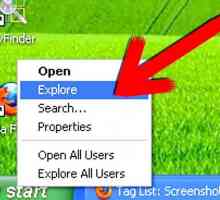 Hoe om `n skakel vanaf `n webblad by die Begin-kieslys te voeg
Hoe om `n skakel vanaf `n webblad by die Begin-kieslys te voeg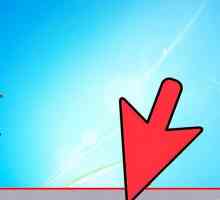 Hoe om jou blaaier te ontbloot
Hoe om jou blaaier te ontbloot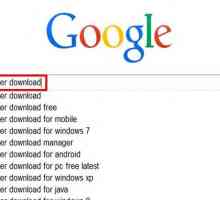 Hoe om Internet Explorer as die verstek blaaier in Windows XP Home Edition uit te skakel
Hoe om Internet Explorer as die verstek blaaier in Windows XP Home Edition uit te skakel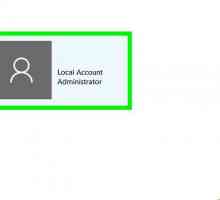 Hoe om Browser beveiliging te verwyder
Hoe om Browser beveiliging te verwyder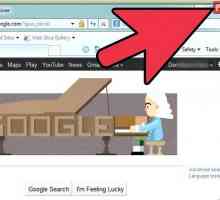 Hoe om Funmoods heeltemal te verwyder
Hoe om Funmoods heeltemal te verwyder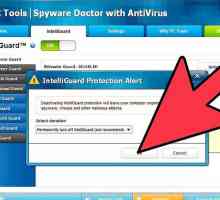 Hoe om Spyware Doctor te verwyder
Hoe om Spyware Doctor te verwyder Hoe maak jy Windows 8 soos Windows 7
Hoe maak jy Windows 8 soos Windows 7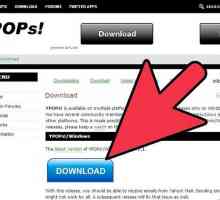 Hoe om YPops te installeer! op jou rekenaar
Hoe om YPops te installeer! op jou rekenaar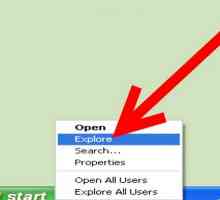 Hoe om jou begin menu in Windows te organiseer
Hoe om jou begin menu in Windows te organiseer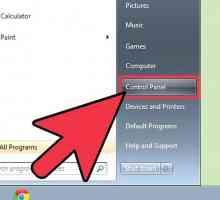 Hoe om ongewenste programme op u rekenaar te verwyder
Hoe om ongewenste programme op u rekenaar te verwyder Hoe om die Start menu in Windows 10 te herstel
Hoe om die Start menu in Windows 10 te herstel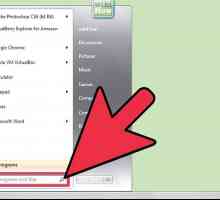 Hoe om OCX-lêers te registreer
Hoe om OCX-lêers te registreer Hoe om Windows Internet Explorer te herstel wanneer dit nie reageer nie
Hoe om Windows Internet Explorer te herstel wanneer dit nie reageer nie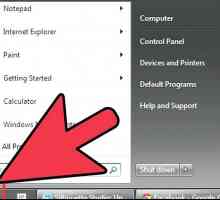 Hoe om Net Nanny te slaan
Hoe om Net Nanny te slaan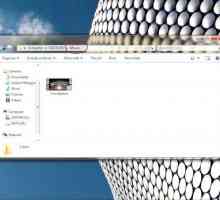 Hoe om `n gids by die Begin-kieslys te voeg
Hoe om `n gids by die Begin-kieslys te voeg Hoe om die afgeleë lessenaar te aktiveer
Hoe om die afgeleë lessenaar te aktiveer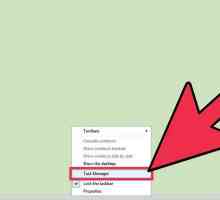 Hoe om opstartprogramme in Windows 8 te bestuur
Hoe om opstartprogramme in Windows 8 te bestuur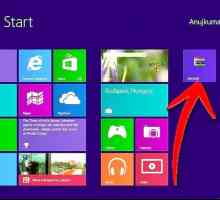 Hoe om `n program in Windows 8 uit te vee
Hoe om `n program in Windows 8 uit te vee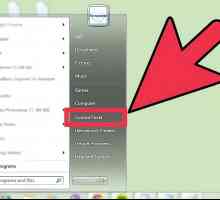 Hoe om Windows Live Messenger te verwyder
Hoe om Windows Live Messenger te verwyder
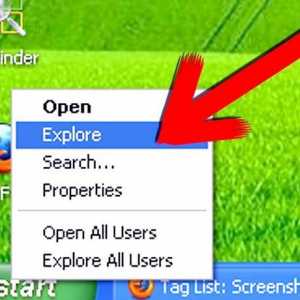 Hoe om `n skakel vanaf `n webblad by die Begin-kieslys te voeg
Hoe om `n skakel vanaf `n webblad by die Begin-kieslys te voeg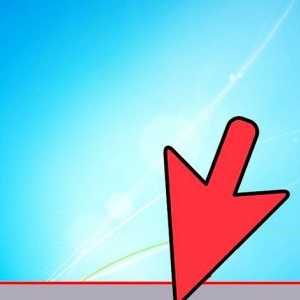 Hoe om jou blaaier te ontbloot
Hoe om jou blaaier te ontbloot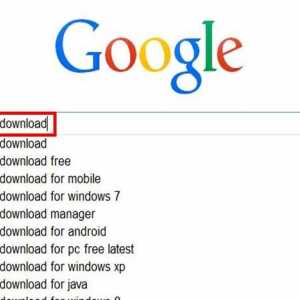 Hoe om Internet Explorer as die verstek blaaier in Windows XP Home Edition uit te skakel
Hoe om Internet Explorer as die verstek blaaier in Windows XP Home Edition uit te skakel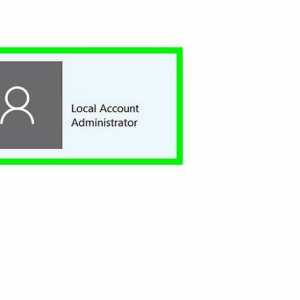 Hoe om Browser beveiliging te verwyder
Hoe om Browser beveiliging te verwyder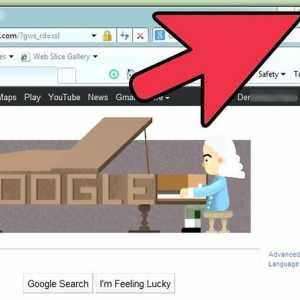 Hoe om Funmoods heeltemal te verwyder
Hoe om Funmoods heeltemal te verwyder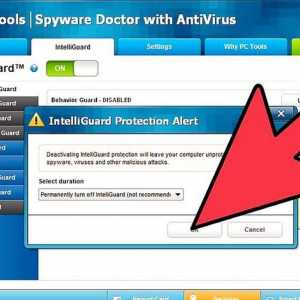 Hoe om Spyware Doctor te verwyder
Hoe om Spyware Doctor te verwyder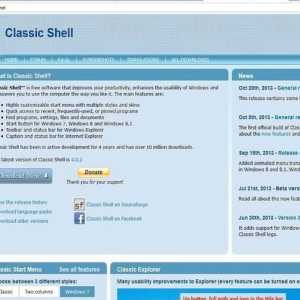 Hoe maak jy Windows 8 soos Windows 7
Hoe maak jy Windows 8 soos Windows 7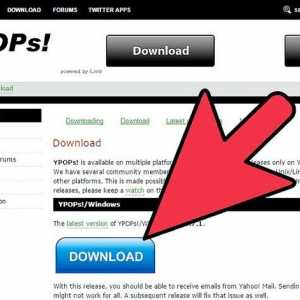 Hoe om YPops te installeer! op jou rekenaar
Hoe om YPops te installeer! op jou rekenaar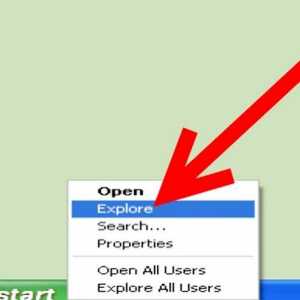 Hoe om jou begin menu in Windows te organiseer
Hoe om jou begin menu in Windows te organiseer